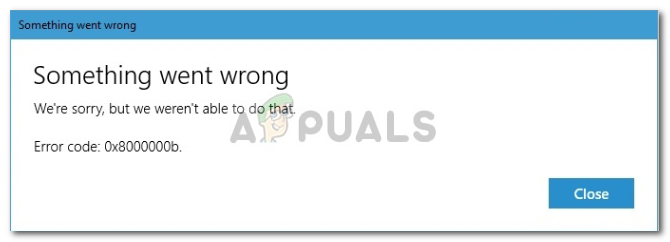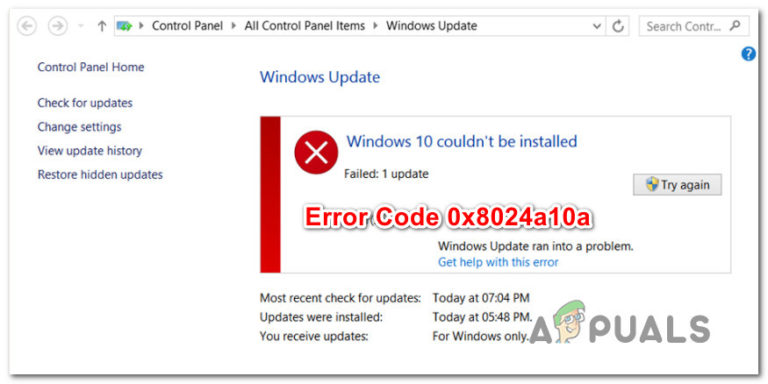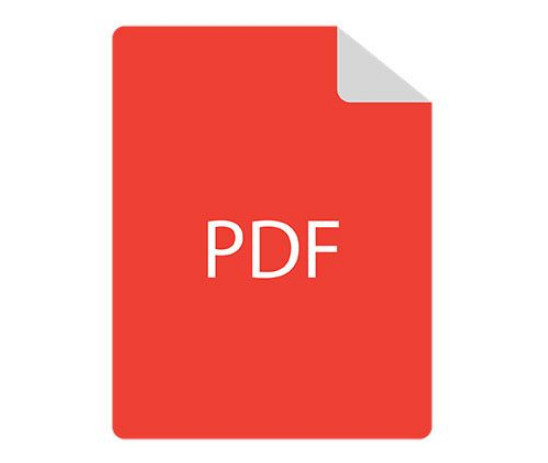So rooten Sie Ihr LG G4
Das Rooten eines LG-Telefons im Vergleich zu einem Samsung-Telefon ist etwas schwierig und schwierig. Wenn Sie erfolgreich sind, können Sie Ihr Telefon so gestalten, wie Sie es möchten. Verwenden Sie Xposed-Module, laden Sie benutzerdefinierte Roms herunter und verbessern Sie die Leistung und die Akkulaufzeit. Wenn es jedoch versagt und Steine enthält, wird es tatsächlich zu einem nutzlosen Stein.
Rooten Sie Ihr LG G4 mit einem Root mit geringem Aufwand
Bevor Sie beginnen, überprüfen Sie die Variante / das Modell Ihres Telefons, indem Sie auf Einstellungen> Über das Gerät> Modellnummer gehen (notieren Sie sich dies), da Sie es später benötigen.
Stellen Sie zunächst sicher, dass Sie die richtigen Treiber für Ihr Telefon haben. Wenn nicht, können Sie sie über die folgenden Links herunterladen
Alle LG G4 außer Verizon | Verizon LG G4
Laden Sie jetzt Android SDK von herunter Klicken Sie hierHiermit können Sie eine Verbindung herstellen und Befehle an Ihr Telefon senden, indem Sie eine Brücke bilden. Extrahieren Sie nach dem Herunterladen die Datei und führen Sie die ausführbare Datei (.exe) aus Android SDK Tool Setup (exe). Laden Sie anschließend den SDK-Manager herunter, indem Sie im SDK-Ordner auf den SDK-Manager doppelklicken. Wenn es fragt welche Paket möchten Sie herunterladen Suchen Sie nach Plattform-Tools, setzen Sie ein Häkchen darauf und wählen Sie “Dieses Paket installieren”. Sobald das Paket heruntergeladen wurde, gehen Sie zum Ordner mit den Plattform-Tools und kopieren Sie es cmd Datei in diesen Ordner, der sich in c: windows system32 befindet. Dies stellt sicher, dass wir jetzt bereit sind, zu rooten. Bevor Sie fortfahren; Stellen Sie sicher, dass die folgenden Anforderungen erfüllt sind:
Computer oder Desktop mit installiertem ADB
Ein voll aufgeladenes LG G4
Ein USB-Kabel zum Anschließen des Telefons an den Computer
Nun zur Methode:
Laden Sie zunächst eine der folgenden Systemdateien herunter, abhängig von der Modellnummer Ihres Telefons, die Sie zuvor notiert haben.
LG G4 T-Mobile | LG G4 Verizon | LG G4 International H815 10C Version | LG G4 AT & T. | LG G4 Sprint | LG G4 Kanada (Varianten) | H818P10D | US991_10C | H815T – V10B0HKGXX – Hongkong | LG G4 H815 V10D | LG G4 V10B-EUR-XX (deutsch) | LG G4 H815 V10B – Vodafone (Deutschland) | LG G4 CSPIRE AS991 | LG G4 H810PR
Wenn das genaue Modell Ihres Telefons oben nicht aufgeführt ist; Fahren Sie dann nicht mit dieser Anleitung fort. Weil es zu einem toten Telefon führen kann; da die verfügbare Version möglicherweise nicht mit Ihrem Telefon kompatibel ist / ist; kann daher nicht wurzeln.
Sobald Sie die obigen Systemdateien heruntergeladen haben; Laden Sie dann die LG-Stammdateien von herunter Hier
Extrahieren Sie das heruntergeladene System-Image, das im Format (rar oder tar.gz) vorliegen sollte. WinRAR kann dies tun. Suchen Sie nach dem Extrahieren der Systemdatei die Datei mit der Erweiterung .img und Ihrer Modellnummer.
system.rooted.YOURMODELNUMBER.img
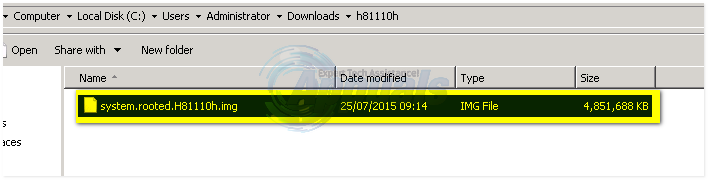
Schließen Sie dann Ihr Telefon über ein USB-Kabel an Ihren Computer an. Kopieren Sie anschließend die IMG-Systemdatei in den internen Speicher (SD) Ihres Telefons. Es gibt keine Anforderungen dafür, dass es in einen bestimmten Ordner kopiert wird, irgendwo im internen Speicher. Ziehen Sie nach dem Kopieren den USB-Anschluss heraus, um die Verbindung zum Telefon zu trennen.
Aktivieren Sie jetzt den USB-Debugging-Modus auf Ihrem Telefon, indem Sie auf gehen Einstellungen> Über Telefon> Build-Nummer und tippen Sie wiederholt darauf, bis Ihnen “Sie sind jetzt Entwickler” angezeigt wird. Beenden Sie und gehen Sie zurück zu Einstellungen, dann von der Bildschirm “Entwickleroptionen”; Aktivieren USB-Debugging.
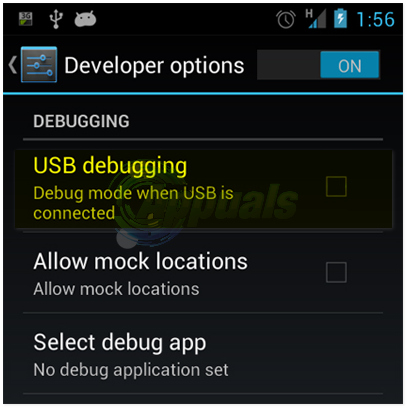
Öffnen Sie nun den LG_Root-Ordner. Halt Shift Taste und Rechtsklick in einem leeren Raum; wenn du das tust; Sie sehen die Option zu Öffnen Sie hier das Befehlsfenster, Klick es an; Wenn Sie es nicht sehen, klicken Sie auf Start -> Typ CMD -> Rechtsklick CMD und wähle Als Administrator ausführen; dann ziehen Sie die adb.exe Datei aus dem LG_Root-Ordner zur Eingabeaufforderung.
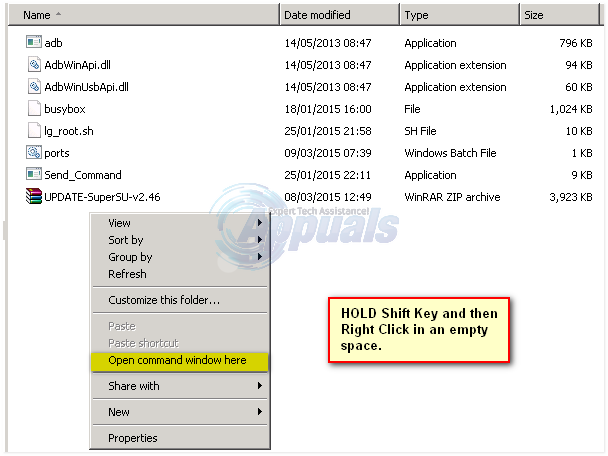
Nächster, Versetzen Sie das Telefon in den Download-Modus. Schalten Sie das Telefon aus. Halten Sie dann die Lauter-Taste gedrückt, während Sie sie gedrückt halten, und schließen Sie das Telefon über das USB-Kabel an den Computer an. Als nächstes finden Sie welche COM-Anschluss das Telefon ist verbunden mit; um dies zu tun; Doppelklicken Sie auf die Datei ports.bat aus dem LG_Root-Ordner;; Notieren Sie sich den Port und schließen Sie den Dialog.

Führen Sie Send_Command.exe aus und geben Sie den folgenden Code ein. Stellen Sie sicher, dass Sie “COM2” durch Ihre eigene COM-Nummer ersetzen.
Send_Command.exe \. COM2
Stellen Sie jetzt in diesem Schritt sicher, dass Sie den richtigen COM-Anschluss verwenden, da dies von entscheidender Bedeutung ist. Geben Sie in Ihrem Befehl “id” ohne Anführungszeichen ein und drücken Sie die Eingabetaste
Sie sollten einen Text zurückerhalten, der mit “uid = (0) root gid = (0) root” beginnt. Wenn nicht, drücken Sie STRG-C und führen Sie den letzten Schritt erneut aus (Öffnen der Sendebefehlsdatei und Schreiben des Codes).
Lesen Sie diesen Schritt zunächst mit Vorsicht durch und wenden Sie ihn dann an.
Schreiben Sie in die Befehlsdatei, die Sie öffnen (sollte wie das letzte Bild aussehen), abhängig von Ihrer Variante, die folgenden Codezeilen.
T-Mobile H811 10H Version:
dd if = / data / media / 0 / system.rooted.H81110h.img bs = 8192 seek = 65536 count = 548352 von = / dev / block / mmcblk0
VZW VS986 11A Version:
dd if = / data / media / 0 / system.rooted.vs98611a.img bs = 8192 seek = 65536 count = 548352 von = / dev / block / mmcblk0
Internationale H815 10c Version
dd if = / data / media / 0 / system.rooted.H81510c-EU.img bs = 8192 seek = 55296 count = 529920 von = / dev / block / mmcblk0
AT & T H810 10G Version:
dd if = / data / media / 0 / system.rooted.h81010g.img bs = 8192 seek = 65536 count = 579584 von = / dev / block / mmcblk0
Sprint LS991 ZV5 Version:
dd if = / data / media / 0 / system.rooted.LS991ZV5.img bs = 8192 seek = 65536 count = 557312 von = / dev / block / mmcblk0
für die anderen Varianten müssen Sie zusätzliche Arbeit hinzufügen, ERSETZEN “rootedsystem.img”In Ihrem Befehlszeilencode mit dem Namen der tatsächlich verwendeten rooted.system.img. Kopieren Sie es dann in das Befehlsfenster.
Beispiel… Wenn Sie ein verwurzeltes System img für LS991ZV5 heruntergeladen haben, würden Sie Folgendes ändern:
dd if = / data / media / 0 /rootedsystem.img bs = 8192 seek = 65536 count = 548352 von = / dev / block / mmcblk0
in
dd if = / data / media / 0 /system.rooted.LS991ZV5.img bs = 8192 seek = 65536 count = 548352 von = / dev / block / mmcblk0
(oder was auch immer der Dateiname ist)
AS991:
dd if = / data / media / 0 /rootedsystem.img bs = 8192 seek = 65536 count = 509952 von = / dev / block / mmcblk0
H810PR:
dd if = / data / media / 0 /rootedsystem.img bs = 8192 seek = 55296 count = 529920 von = / dev / block / mmcblk0
H812 Kanada (alle H812):
dd if = / data / media / 0 /rootedsystem.img bs = 8192 seek = 65536 count = 548352 von = / dev / block / mmcblk0
H815 EU / SEA / TWN:
dd if = / data / media / 0 /rootedsystem.img bs = 8192 seek = 55296 count = 529920 von = / dev / block / mmcblk0
H815T:
dd if = / data / media / 0 /rootedsystem.img bs = 8192 seek = 55296 count = 529920 von = / dev / block / mmcblk0
H818P:
dd if = / data / media / 0 /rootedsystem.img bs = 8192 seek = 55296 count = 529920 von = / dev / block / mmcblk0
LS991 Sprint:
dd if = / data / media / 0 /rootedsystem.img bs = 8192 seek = 65536 count = 557312 von = / dev / block / mmcblk0
US991 US Cellular:
dd if = / data / media / 0 /rootedsystem.img bs = 8192 seek = 65536 count = 548352 von = / dev / block / mmcblk0
Führen Sie den angegebenen Befehl aus, um das verwurzelte Systemabbild zu flashen.
Nach einigen Minuten sollte eine Befehlszeile mit einem “#” angezeigt werden, die angibt, dass der Vorgang abgeschlossen ist.
Geben Sie LEAVE ein und drücken Sie die Eingabetaste. Ihr Telefon sollte jetzt neu gestartet, gerootet und bereit sein.
Stellen Sie jetzt sicher, dass Sie OTA-UPDATES deaktivieren. Wenn Sie versehentlich einen OTA nehmen, können Sie ihn möglicherweise nicht zurücksetzen oder reparieren. Sie können die Datei system.rooted.modelnumer.img auch von der internen SD-Karte Ihres Telefons löschen, um Speicherplatz zu sparen.